在我們的數(shù)字化生活中,電腦系統(tǒng)時(shí)間的準(zhǔn)確性至關(guān)重要。無(wú)論是文件時(shí)間戳、日程安排還是網(wǎng)絡(luò)連接,一個(gè)精確的系統(tǒng)時(shí)間能夠確保我們的電腦操作更為順暢和精準(zhǔn)。然而,隨著時(shí)間的推移,系統(tǒng)時(shí)間可能會(huì)出現(xiàn)偏差,因此了解如何讓電腦時(shí)間自動(dòng)校準(zhǔn)是十分實(shí)用的技能。電腦時(shí)間怎么自動(dòng)校準(zhǔn)?在接下來(lái)的時(shí)間,我將為您介紹如何輕松地讓電腦時(shí)間自動(dòng)保持準(zhǔn)確,確保您的計(jì)算機(jī)時(shí)鐘同步于全球標(biāo)準(zhǔn)時(shí)間。讓我們開(kāi)始吧。
操作環(huán)境:
演示機(jī)型:華碩無(wú)畏1414s
系統(tǒng)版本:windows 10

方法一:開(kāi)啟自動(dòng)設(shè)置校準(zhǔn)電腦時(shí)間
由于人為因素,手動(dòng)調(diào)整時(shí)間可能導(dǎo)致錯(cuò)誤,自動(dòng)校準(zhǔn)可以消除由于人工干預(yù)而引入的潛在錯(cuò)誤,確保時(shí)間的準(zhǔn)確性。用戶不必經(jīng)常手動(dòng)調(diào)整時(shí)間,系統(tǒng)會(huì)自動(dòng)處理時(shí)間同步,提供更加便捷的使用體驗(yàn)。這對(duì)于需要時(shí)間戳、日志記錄和文件同步等任務(wù)至關(guān)重要。電腦時(shí)間怎么自動(dòng)校準(zhǔn)?操作步驟如下:
步驟1:打開(kāi)日期與時(shí)間設(shè)置
雙擊任務(wù)欄右下角,找到【時(shí)間和日期顯示】。在彈出的窗口,單擊【日期和時(shí)間設(shè)置】選項(xiàng)。
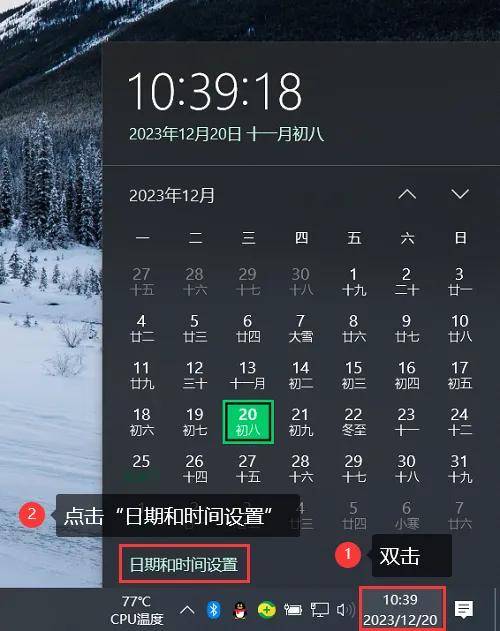
步驟2:開(kāi)啟自動(dòng)設(shè)置
在【日期和時(shí)間】窗口,打開(kāi)【自動(dòng)設(shè)置時(shí)間】的按鈕,讓電腦自動(dòng)校準(zhǔn)時(shí)間。
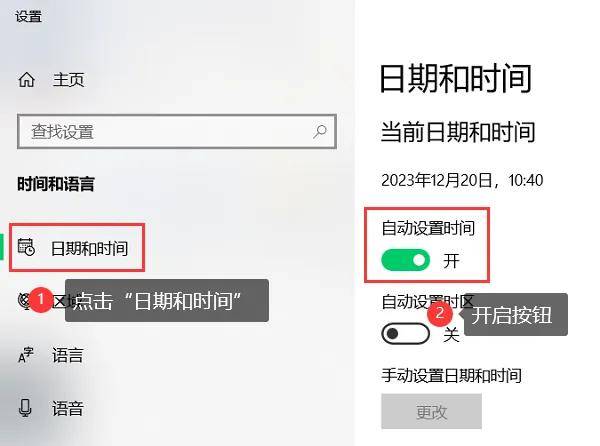
方法二:手動(dòng)設(shè)置校準(zhǔn)電腦時(shí)間
手動(dòng)設(shè)置校準(zhǔn)允許用戶更精細(xì)地控制系統(tǒng)時(shí)間,用戶可以根據(jù)特定需求和準(zhǔn)確標(biāo)準(zhǔn),以秒為單位手動(dòng)調(diào)整時(shí)間,確保系統(tǒng)時(shí)鐘的準(zhǔn)確性。
在某些情況下,自動(dòng)校準(zhǔn)可能會(huì)受到網(wǎng)絡(luò)延遲或其他因素的影響,導(dǎo)致同步的時(shí)間不準(zhǔn)確。手動(dòng)設(shè)置可以避免這種延遲,確保及時(shí)、準(zhǔn)確地調(diào)整系統(tǒng)時(shí)間。電腦時(shí)間怎么修改?操作步驟如下:
步驟1:打開(kāi)日期與時(shí)間設(shè)置
在任務(wù)欄右下角找到系統(tǒng)托盤(pán)中的時(shí)間和日期顯示,鼠標(biāo)雙擊打開(kāi)窗口,單擊【日期和時(shí)間設(shè)置】選項(xiàng)。
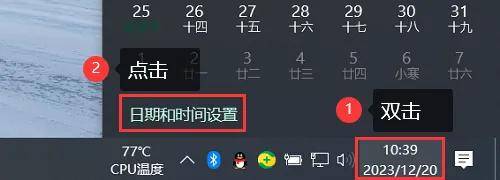
步驟2:手動(dòng)設(shè)置時(shí)間
在【日期與時(shí)間】設(shè)置窗口中,關(guān)閉【自動(dòng)設(shè)置時(shí)間】的按鈕。找到【手動(dòng)設(shè)置日期和時(shí)間】選項(xiàng),點(diǎn)擊下方的【更改】按鈕,彈出一個(gè)新的窗口。
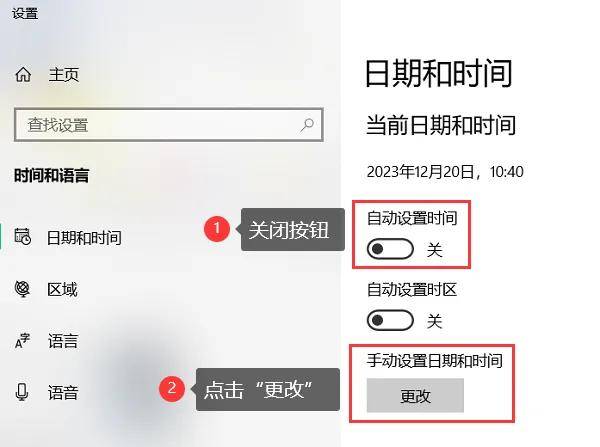
步驟3:確認(rèn)設(shè)置
在新窗口中,手動(dòng)調(diào)整日期和時(shí)間,確保選擇了正確的時(shí)區(qū)。點(diǎn)擊【更改】按鈕以保存您的調(diào)整。
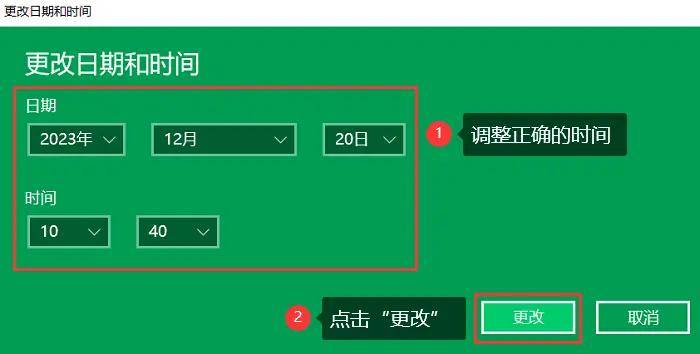
方法三:使用命令行工具校準(zhǔn)電腦時(shí)間
對(duì)于喜歡使用命令行界面的高級(jí)用戶或系統(tǒng)管理員來(lái)說(shuō),命令行工具提供了一種直觀且靈活的方式來(lái)進(jìn)行時(shí)間校準(zhǔn)。而且對(duì)于需要批量處理多臺(tái)計(jì)算機(jī)的情況,命令行工具可以輕松實(shí)現(xiàn)批量時(shí)間校準(zhǔn),提高了效率和一致性。操作步驟如下:
步驟1:打開(kāi)運(yùn)行窗口
電腦如何修改時(shí)間和日期?通過(guò)【W(wǎng)in+R】鍵打開(kāi)運(yùn)行窗口。在窗口中鍵入【cmd】并點(diǎn)擊【確定】按鈕。
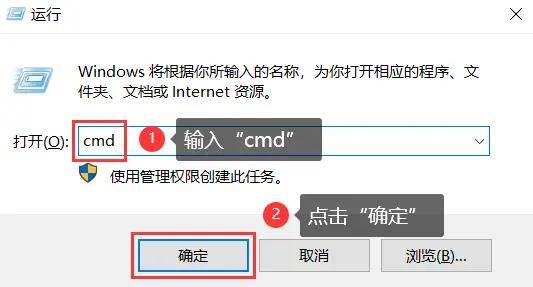
步驟2:使用命令行校準(zhǔn)時(shí)間
在命令提示符中,輸入正確的時(shí)間,比如【time 09:00:00】,系統(tǒng)將嘗試與時(shí)間服務(wù)器同步。
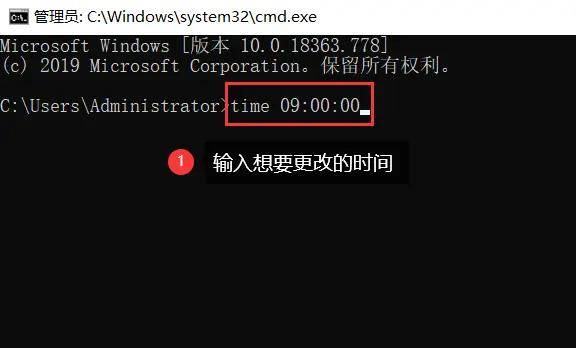
在使用過(guò)程中,及時(shí)地保持系統(tǒng)時(shí)間的準(zhǔn)確性不僅對(duì)于工作、學(xué)習(xí)、日常操作等方面有著積極的影響,也是確保計(jì)算機(jī)正常運(yùn)行的關(guān)鍵一環(huán)。電腦時(shí)間怎么自動(dòng)校準(zhǔn)?通過(guò)上面簡(jiǎn)單的設(shè)置,你可以輕松地讓電腦時(shí)間與全球標(biāo)準(zhǔn)時(shí)間同步,保持準(zhǔn)確無(wú)誤。






